
Trên Mac có 1 app mà ít khi nào anh em để ý tới dù anh em sử dụng rất nhiều vì anh em đôi khi sẽ vô thức mở cái đó với một video nào đó. Đó là app QuickTime Player trên Mac. Trong bài viết này mình sẽ hướng dẫn anh em một số thủ thuật khi dùng QuickTime Player để công việc của anh em nhanh hơn và mượt hơn.
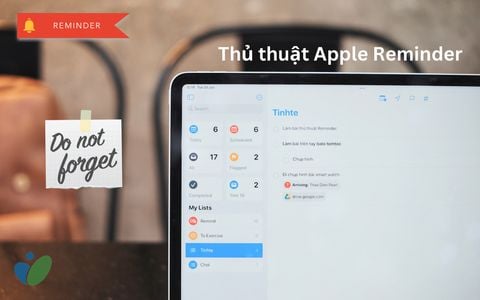
Tính năng này nó sẽ tự đi phát đi phát lại video cho tới khi anh em chủ động dừng video đó lại. Đây không phải là một tính năng quá lớn nhưng nó phù hợp với anh em nào muốn nghe 1 bài nhạc hoặc 1 album chạy bằng video mà không cần phải để ý đến việc khi nào nó ngừng. Hoặc với anh em nào làm video sáng tạo mà muốn xem đi xem lại nhiều lần để check kỹ từng khung hình thì nó cũng giúp ích được một phần nào đó. Để kích hoạt chế độ phát lại anh em chỉ cần chọn View → Loop.

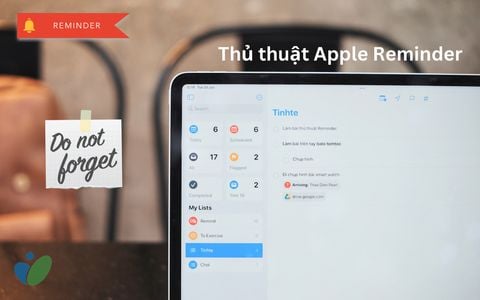
Thủ thuật sử dụng Apple Reminder hiệu quả hơn
Trước đây mình cũng có làm một số bài viết về thủ thuật về những app của Apple rồi anh em có thể xem thêm ở tag thủ thuật. Giờ mình sẽ gửi đến anh em bài thủ thuật của ứng dụng nhắc nhở Apple Reminder, mình thấy đây là một cái app nhắc việc gần như…
tinhte.vn
Xem lại video nhiều lần (Loop Video)
Tính năng này nó sẽ tự đi phát đi phát lại video cho tới khi anh em chủ động dừng video đó lại. Đây không phải là một tính năng quá lớn nhưng nó phù hợp với anh em nào muốn nghe 1 bài nhạc hoặc 1 album chạy bằng video mà không cần phải để ý đến việc khi nào nó ngừng. Hoặc với anh em nào làm video sáng tạo mà muốn xem đi xem lại nhiều lần để check kỹ từng khung hình thì nó cũng giúp ích được một phần nào đó. Để kích hoạt chế độ phát lại anh em chỉ cần chọn View → Loop.

Phóng to, thu nhỏ video
Thêm một tính năng nhỏ khác cho anh em nào làm video mà cần soi lại các chi tiết nhỏ, anh em chỉ cần dùng phím tắt Command hoặc Command - để zoom in và zoom out video.
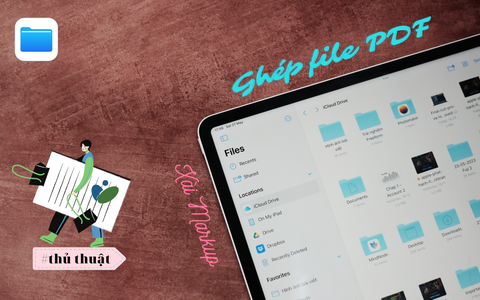
Thủ thuật sử dụng Files trên iPhone và iPad hiệu quả
Ứng dụng Files mặc định trên những thiết bị Apple từ trước đến giờ hay bị chê là trải nghiệm không ngon, nhưng mình thấy điều đó không còn đúng nữa, theo trải nghiệm của cá nhân mình thì ứng dụng Files trên iPhone hay iPad nó đã làm được rất tốt rồi.
tinhte.vn
Phát nhiều video cùng lúc
Để sử dụng tính năng này anh em chỉ cần chọn nhiều video rồi double click để mở chúng lên, anh em có thể resize các cửa sổ làm sao cho có thể xem được đầy đủ tất cả video. Tiếp đến anh em sử dụng phím tắt Command return là tất cả video đó sẽ được phát cùng lúc, muốn dừng thì cũng xài thao tác này luôn. Cái này khá phù hợp với anh em nào cần so sánh nhiều video khác nhau.

Phát 1 video trên mạng
Ngoài việc quản lý và phát những video local thì QuickTime Player còn có thể phát những video từ internet nếu anh em dán đường link vào. Anh em cần làm theo các bước sau: File > Open Location > paste link và nhấn Open. Thực chất mình thấy tính năng này không mang lại quá nhiều giá trị cho mình, nhưng nếu anh em nào cần thì có thể tham khảo.

Xem chi tiết thông tin video
Quảng cáo
Để xem thông tin của bất kỳ video nào anh em chỉ cần sử dụng tổ hợp phím Cmd I, thông tin sẽ được hiển thị rất chi tiết, mình thấy nó còn chi tiết hơn một số player tools bên thứ 3 nữa. Ngoài cách sử dụng phím tắt anh em cũng có thể truy cập Window → Show / Hide Movie Inspector để xem được thông tin chi tiết của video.

Quay màn hình trên Mac
Mình thấy những người sử dụng Mac xung quanh mình có xu hướng tải những ứng dụng quay màn hình bên thứ 3 vì không biết chính Mac cũng có công cụ quay màn hình mặc định. Có 2 cách để quay màn hình trên Mac:
- Cmd Shift 5
- Mở QuickTime → File > New Screen Recording hoặc Cmd Ctrl N
Mình thấy việc quay màn hình bằng QuickTime diễn ra mượt hơn một số app bên thứ 3 khác, anh em nào có nhu cầu quay màn hình nhiều trên Mac thì có thể dùng thử.

Quay video và ghi âm trên Mac
Quảng cáo
Anh em chỉ cần vào QuickTime Player chọn File và chọn New Movie Recording để quay video, app sẽ sử dụng camera của máy để ghi hình anh em, anh em có thể tuỳ chỉnh quay bằng camera iPhone hoặc iPad, ghi âm cũng vậy, thậm chí anh em cũng có thể kết nối mic bên ngoài vào để có chất lượng âm thanh tốt hơn.

Để ghi âm thì thao tác cùng tương tự, anh em vào File sau đó chọn New Audio Recording. Nó cũng sẽ hiện những tuỳ chọn mic và chất lượng âm thanh khác nhau nếu anh em có kết nối mic bên thứ 3.
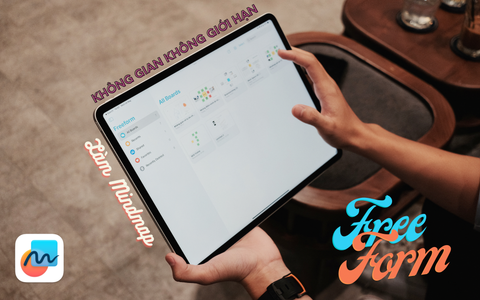
Mình dùng ứng dụng Freeform để làm gì?
Mình đã xài Freeform từ lúc nó chính thức ra mắt đến thời điểm hiện tại, hôm nay mình muốn lên bài chia sẻ trải nghiệm với anh em. Mình nghĩ đây là ứng dụng sẽ phù hợp cho hầu hết người dùng, đặc biệt là anh em làm sáng tạo cần note ý tưởng nhiều.
tinhte.vn
Chỉnh sửa video
Mặc dù không chỉnh sửa mạnh mẽ được như iMovie hay Final Cut Pro nhưng với QuickTime anh em có thể sửa nhanh những video nhỏ và ít quan trọng hơn. Anh em có thể tận dụng thanh công cụ (edit) để: cắt video, xoá âm thanh, xoay khung hình, lật trái phải,… Nó rất cơ bản thôi nên sẽ không dành cho anh em nào dùng làm những sản phẩm chuyên nghiệp.

Ghép 2 hoặc nhiều video lại thành 1
Anh em có thể sử dụng iMovie để làm thao tác này nhưng mình đảm bảo quá trình sẽ không nhanh như anh em sử dụng QuickTime. Để làm ghép những video lại thì anh em mở một video, sau đó chọn Edit → Add Clip to End > chọn 1 hoặc nhiều video tuỳ ý anh em rồi nhấn Choose media. Những video mà anh em chọn sau sẽ được thêm vào phía sau video đầu tiên mà anh em mở lên.

Giảm dung lượng, chất lượng video
Nếu anh em có một video 4K hoặc 8K nhưng muốn giảm xuống độ phân giải 1080p để đăng lên mạng xã hội hay gửi cho người khác xem thì đây là tính năng dành cho anh em. Mở video anh em muốn và chọn File → Export As → chọn 1080p hoặc chất lượng thấp hơn nếu video đó quá dài. Ngoài ra, anh em có tuỳ chọn chỉ xuất âm thanh từ video đó, âm thanh sẽ được lưu dưới dạng tệp m4a.

Tạo Gif từ những hình ảnh có sẵn
Với QuickTime, anh em có thể tạo Gif từ những hình ảnh trong máy anh em, anh em chọn File → Open Image Sequence → Chọn hình → Tuỳ chỉnh cài đặt là xong. Cái Gif đó diễn ra nhanh hay chậm phụ thuộc vào lúc anh em tuỳ chỉnh frame ở bước trước đó.

Lưu hình ảnh từ video
Anh em mở một video bất kỳ và dừng ở khung hình mà anh em muốn chụp, chọn Edit → Copy. Lúc này cái khung hình đó sẽ nằm trong bộ nhớ tạm của anh em, nếu anh em cần dùng thì có thể mở những ứng dụng Notes, Pages, hoặc Word để paste vào với thao tác Cmd V, mình vẫn không hiểu sao mình không paste được vào Finder. Có một cách khác để xem hình trên: Mở Preview → File → New từ Clipboard, sau đó anh em tắt cửa sổ đó đi rồi mới có thể lưu vào Finder.

Bài viết này mình đã liệt kê ra những tính năng từ ứng dụng QuickTime Player để anh em nào làm việc liên quan về video có thể tham khảo, nếu có thiếu tính năng nào thì anh em có thể comment thêm bên dưới để anh em cùng biết nhé. Lần sau mình sẽ gửi tới anh em bài thủ thuật app Preview trên Mac, cũng hay không kém.
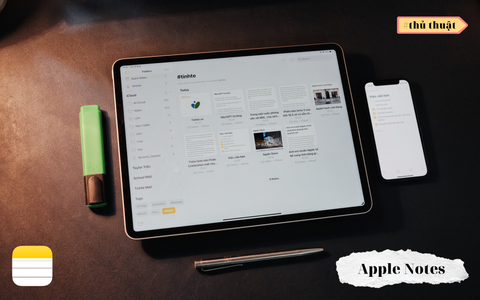
Những thủ thuật sử dụng Apple Notes dễ dàng hơn
Chắc hẳn anh em xài iPhone hầu hết đã ít nhất một lần sử dụng qua ứng dụng Notes mặc định của Apple, thì mình thấy nhiều anh em, bạn bè mình vẫn dùng notes một cách khá cơ bản mà ít biết đến những tính năng mình sắp giới thiệu sau đây.
tinhte.vn
Anh em có thường sử dụng QuickTime không?
==***==
==***==
Nơi hội tụ Tinh Hoa Tri Thức - Khơi nguồn Sáng tạo
Để tham gia khóa học công nghệ truy cập link: http://thuvien.hocviendaotao.com
Mọi hỗ trợ về công nghệ email: dinhanhtuan68@gmail.com
---
Khóa học Hacker và Marketing từ A-Z trên ZALO!
Khóa học Hacker và Marketing từ A-Z trên Facebook!
Bảo mật và tấn công Website - Hacker mũ trắng
KHÓA HỌC LẬP TRÌNH PYTHON TỪ CƠ BẢN ĐẾN CHUYÊN NGHIỆP
Khóa học Lập trình Visual Foxpro 9 - Dành cho nhà quản lý và kế toán
Khóa học hướng dẫn về Moodle chuyên nghiệp và hay Xây dựng hệ thống đào tạo trực tuyến chuyên nghiệp tốt nhất hiện nay. 
Khóa học AutoIt dành cho dân IT và Marketing chuyên nghiệp
Khoá học Word từ cơ bản tới nâng cao, học nhanh, hiểu sâu
Khóa học hướng dẫn sử dụng Powerpoint từ đơn giản đến phức tạp HIỆU QUẢ Khóa học Thiết kế, quản lý dữ liệu dự án chuyên nghiệp cho doanh nghiệp bằng Bizagi Khóa học Phân tích dữ liệu sử dụng Power Query trong Excel
Khóa học Lập trình WEB bằng PHP từ cơ bản đến nâng cao
Khóa học "Thiết kế bài giảng điện tử", Video, hoạt hình kiếm tiền Youtube bằng phần mềm Camtasia Studio Khóa học HƯỚNG DẪN THIẾT KẾ VIDEO CLIP CHO DÂN MARKETING CHUYÊN NGHIỆP HƯỚNG DẪN THIẾT KẾ QUẢNG CÁO VÀ ĐỒ HỌA CHUYÊN NGHIỆP VỚI CANVA Hãy tham gia khóa học để trở thành người chuyên nghiệp. Tuyệt HAY!😲👍
GOOGLE SPREADSHEETS phê không tưởng Hãy tham gia khóa học để biết mọi thứ
Khóa học sử dụng Adobe Presenter-Tạo bài giảng điện tử
Để thành thạo Wordpress bạn hãy tham gia khóa học Khóa học sử dụng Edmodo để dạy và học hiện đại để thành công ==***== Bảo hiểm nhân thọ - Bảo vệ người trụ cột Cập nhật công nghệ từ Youtube tại link: congnghe.hocviendaotao.com
Tham gia nhóm Facebook
Để tham gia khóa học công nghệ truy cập link: http://thuvien.hocviendaotao.com
Mọi hỗ trợ về công nghệ email: dinhanhtuan68@gmail.com
Bảo mật và tấn công Website - Hacker mũ trắng
KHÓA HỌC LẬP TRÌNH PYTHON TỪ CƠ BẢN ĐẾN CHUYÊN NGHIỆP

Khóa học AutoIt dành cho dân IT và Marketing chuyên nghiệp
Khoá học Word từ cơ bản tới nâng cao, học nhanh, hiểu sâu
Khóa học hướng dẫn sử dụng Powerpoint từ đơn giản đến phức tạp HIỆU QUẢ
Khóa học Thiết kế, quản lý dữ liệu dự án chuyên nghiệp cho doanh nghiệp bằng Bizagi
Khóa học Phân tích dữ liệu sử dụng Power Query trong Excel
Khóa học Lập trình WEB bằng PHP từ cơ bản đến nâng cao
kiếm tiền Youtube bằng phần mềm Camtasia Studio
Khóa học HƯỚNG DẪN THIẾT KẾ VIDEO CLIP CHO DÂN MARKETING CHUYÊN NGHIỆP
HƯỚNG DẪN THIẾT KẾ QUẢNG CÁO VÀ ĐỒ HỌA CHUYÊN NGHIỆP VỚI CANVA
Hãy tham gia khóa học để trở thành người chuyên nghiệp. Tuyệt HAY!😲👍
GOOGLE SPREADSHEETS phê không tưởng
Hãy tham gia khóa học để biết mọi thứ
Khóa học sử dụng Adobe Presenter-Tạo bài giảng điện tử
Để thành thạo Wordpress bạn hãy tham gia khóa học
Khóa học sử dụng Edmodo để dạy và học hiện đại để thành công
==***==
Bảo hiểm nhân thọ - Bảo vệ người trụ cột
Tham gia nhóm Facebook
Để tham gia khóa học công nghệ truy cập link: http://thuvien.hocviendaotao.com
Mọi hỗ trợ về công nghệ email: dinhanhtuan68@gmail.com
Nguồn: Tinh Tế
Topics: Công nghệ mới

















































